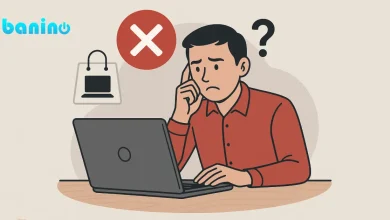سازگاری قطعات کامپیوتر
اگر تصمیم گرفتید کامپیوتر خود را بسازید ، اما دقیقاً مطمئن نیستید که از کجا شروع کنید باید بدانید که ساخت سیستم رایانه ای خود می تواند یک تجربه هیجان انگیز باشد و منجر به صرفه جویی در هزینه باشد ، در عین حال ، اغلب ممکن است برای برخی گیج کننده و طاقت فرسا باشد.
به هر حال ، هیچ کس نمی خواهد با توجه به هزینه ای که دارد ، کیس جدید خود را کاملاً بهم بزند. بسیاری از قطعات، سیستم کامپیوتر را تشکیل می دهند و همه آن ها برای کار باید با یکدیگر سازگار باشند.
در غیر این صورت ، سیستم شما ممکن است روان کار نکند یا حتی اصلاً اجرا نشود. در این جا ، ما در مورد چگونگی بررسی تمام قطعات کامپیوتر شخصی و اطمینان از سازگاری قطعات کامپیوتر با یکدیگر بحث خواهیم کرد . به شما خواهیم گفت که چگونه قطعات کامپیوتر را انتخاب کنیم ؟ در ادامه با ما همراه باشید.
مقاله پیشنهادی : لپ تاپ استوک چیست؟
سازگاری قطعات کامپیوتر :
با بررسی این که چه چیزی لیست اصلی ساخت را تشکیل می دهد ، ما هر یک از اجزا را بررسی می کنیم و در مورد آن چه شما باید هنگام تعیین سازگاری قطعات کامپیوتر بدانید بحث خواهیم کرد. در این جا خلاصه ای از آن چه در مورد آن بحث خواهیم کرد آورده شده است:
- مادربرد
- پردازنده (CPU)
- GPU (کارت گرافیک)
- رم
- هارد دیسک / بوت درایو / درایوهای ذخیره سازی
- خنک کننده (یعنی فن ها)
- منبع تغذیه
- کیس (گاهی شاسی نامیده می شود)
- نمایشگر / مانیتور
- مادربردها و پردازنده ها (CPU)
- پریز برق
اولین تصمیم شما این است که تصمیم بگیرید از کدام پردازنده و مادربرد استفاده خواهید داشت. این دو مولفه دست به دست هم می دهند و عاملی تعیین کننده برای سازگاری باقیمانده ساخت شما هستند.
جدا از اندازه ، بسیاری از قسمت های دیگر سازگاری وسیع تری نسبت به پردازنده دارند ، مگر این که با مدل های بسیار قدیمی سرو کار داشته باشید ، بنابراین این عامل اغلب به عنوان نیروی محرکه کل ساخت شما شناخته می شود.
- پردازنده های مشترک
به طور کلی ، دو خط اصلی پردازنده وجود دارد که شما برای یک کامپیوتر انتخاب خواهید کرد: AMD Ryzen line و Intel Core line.
خط Ryzen برای آینده قابل پیش بینی کاملاً رو به جلو و عقب سازگار شده است (و این در سال 2017 شروع شده است ، بنابراین دیگر نگران نباشید که به این زودی ها تغییر غیرمنتظره ای داشته باشید).
این امر همچنین با پشتیبانی گسترده از چیپ ست های X570 و B550 و پشتیبانی بیشتر از 400 سری در، جدیدترین پردازنده های سری Ryzen 5000 را نیز شامل می شود. با این حال ، هر نسل جدید پردازنده های Intel Core برای استفاده از آن به مادربرد جدیدی نیاز دارند.
در حالی که پردازنده های نسل 8 و 9 اینتل از همان سوکت LGA1151 استفاده می کنند ، اما به مادربردهای مبتنی بر چیپست سری 300 اینتل نیاز دارند. پردازنده های موجود در این چیپست با مادربردهای مبتنی بر چیپست های سری 200 یا 100 Intel سازگار نیستند.
این مورد در آخرین نسل نسل 10 پردازنده های اینتل نیز وجود دارد که در سوکت جدید LGA1200 طراحی شده اند.
- تراشههای کوچک
مورد بعدی این است که مطمئن شوید چیپست ویژگی های مورد نظر شما را فراهم می کند و سازگاری قطعات کامپیوتر دارد. تراشه ها بخشی از مادربرد هستند و قابلیت های آن را تعیین می کنند. به زبان ساده چیپست ها فقط مجموعه ای از تراشه ها هستند.
با پیشرفت تکنولوژی ، برخی از عملکردهای مادربرد که نیاز به تراشه کوچک و سازگار با تراشه های دیگر دارند ، کلمه چیپست را به ما می دهند. پردازنده ها از چندین سطح چیپست پشتیبانی می کنند که معمولاً از ویژگی های اساسی مادربردی مانند چیپست AMD Ryzen A320 است ، که امکان اورکلاک برای چیپست های پیشرفته تر را ندارد ، مانند AMD Ryzen X570 که اورکلاک کامل و موارد دیگر را باز می کند.
مقاله پیشنهادی : اجزای اصلی رایانه
- پریز برق
برای اطمینان از سازگاری مادربرد خود ، باید بررسی کنید که پردازنده شما با چه سوکت و چیپست سازگاری قطعات دارد. سوکت به شکاف فیزیکی مادربرد اشاره دارد که پردازنده شما را در جای خود نگه می دارد.
با جستجوی اندازه سوکت برای پردازنده و مادربردی که قصد استفاده از آن را دارید ، تعیین این مسئله آسان است. در زیر چند مثال آورده شده است تا به شما کمک کند بدانید در سازگاری قطعات کامپیوتر به دنبال چه چیزی بگردید.
محصول پیشنهادی : لیست قیمت کامپیوتر همه کاره (All in one)
- عامل مادربرد (اندازه و شکل)
در انتخاب مادربرد نیز باید فاکتور شکل را در نظر گرفت زیرا اندازه آن ها ممکن است کمی متفاوت باشد. برد های کوچکتر معمولاً حافظه RAM و اسلات GPU کم تری دارند و همچنین اتصالات SATA کمتری دارند.
فاکتورهای شایع رایج برای رایانه رومیزی استاندارد ، به ترتیب از کوچکترین به بزرگترین ، عبارتند از:
- مینی ITX
- میکرو ATX
- ATX
- E-ATX
مادربرد ATX متداول ترین اندازه برای رایانه های استاندارد است و احتمالاً همان ابعادی است که می خواهید از آن استفاده کنید مگر اینکه به دنبال چیزی به مراتب کوچکتر باشید یا قصد ساخت سرور را داشته باشید.
- رم
RAM یا حافظه دسترسی تصادفی ، معمولاً اشتباه درک می شود و در مورد سرعت و موارد سازگاری قطعات آن گیج کننده است.
- ظرفیت
بسیاری از کاربران عادی نیازی به نگرانی در مورد حداکثر RAM خود ندارند ، اما شاید شما می خواهید یک دستگاه غول پیکر بسازید و همه چیز را به حداکثر برسانید. اگر این مورد است ، توجه کافی به حداکثر حافظه مادربرد خود داشته باشید.
به طور معمول ، یک مادربرد مدرن حداکثر تا 64 گیگابایت رم را پشتیبانی می کند ، اما برخی از آن ها بیشتر یا کمتر از این پشتیبانی می کنند.
مقاله پیشنهادی : کاربرد کامپیوتر در زندگی
- سرعت
وقتی می بینید RAM چه توانایی هایی دارد ، بزرگترین نگرانی شما سرعت است. برای DDR4 (نسل فعلی RAM) ، سرعت حداکثر 2133 مگاهرتز است. هر چیزی بعد از این از نظر فنی یک اورکلاک است.
وقتی RAM بیش از 2133 مگاهرتز درجه بندی می شود ، سرعت ذخیره سازی نیست. در این صورت ، این به شما اطلاع می دهد که درجه بندی آن بیش از حد مشخص با سرعت مشخص شده است. هنگام خرید RAM با سرعت بالاتر از 2133Mhz ، اطمینان حاصل کنید که مادربرد از آن پشتیبانی می کند و سازگاری قطعات کامپیوتر وجود دارد.
سازگاری پردازنده :
هنگام جستجوی حافظه RAM ، ممکن است شاهد سازگاری آن با پردازنده های AMD یا Intel باشید. نگران نباشید ، آن ها هنوز با هر دو سازگار هستند و این معمولاً فقط با سرعت اورکلاک بازاریابی است.
اغلب RAM با دو پروفایل “XMP” تنظیم شده توسط سازنده ارائه می شود که برای پردازنده خاصی بهینه شده است. بیشتر پردازنده های هر یک از مارک ها معمولاً با این پروفایل ها کار می کنند ، اگرچه گاهی اوقات ممکن است برای سرعت های بالاتر به کمی تغییر نیاز داشته باشید.
- کانال ها: دوتایی ، چهارتایی
RAM همچنین به طور معمول در کیت های دو یا چهار کانال ارائه می شود ، که به پهنای باند بیشتری اجازه می دهد. در حالی که RAM کانال دو و چهار برابر بیشتر استاندارد است ، مادربرد خود را پشتیبانی کنید ، و دوباره بررسی کنید.
- کارت های گرافیک: AMD Radeon Vs. انویدیا
کارت های گرافیک چشمگیرترین عملکرد را برای گرافیک و بازی به شما می دهند اما اغلب بخشنده ترین بخش ساخت شما هستند. در مورد سازگاری ، بدانید که کارت گرافیک گران است.
- بدون سوکت فقط PCIe
سازگاری مادربرد معمولاً مسئله کارت های گرافیکی نیست ، زیرا این کارت ها به سوکت یا چیپست مخصوص کارت گرافیک نیاز ندارند.
PCIe با گذشته سازگار است ، بنابراین حتی کارت گرافیک PCIe 3.0 نیز روی مادربرد قدیمی که فقط PCIe 2.0 دارد کار می کند. اگرچه PCIe 3.0 پهنای باند بیشتری دارد ، اما بهینه است. همین کارت cna برای آخرین کارت های PCIe 4.0 نیز گفته می شود.
محصول پیشنهادی: قیمت انواع مک بوک
- اجرای چندین کارت گرافیک
اگرچه اجرای چندین کارت گرافیک در یک رایانه برای یک کیس قدرتمند کاملاً غیرمعمول نیست ، اما همچنان یکی از رایج ترین مشکلات سازگاری است. برای اجرای چندین کارت گرافیک ، باید مدل هایی با علامت “AMD Crossfire یا Nvidia SLI / NVlink” را پیدا کنید. این روشی است که AMD و Intel این دو کارت گرافیک را با هم متصل می کنند. کارت های گرافیکی با علامت “SLI یا Crossfire Ready” هنوز هم توسط خود آن ها قابل استفاده است و باعث سازگاری قطعات کامپیوتر می شود.
اطمینان حاصل کنید که هارد درایو شما سازگار است.
در هنگام انتخاب ذخیره سازی چیزهای زیادی برای در نظر گرفتن وجود ندارد ، زیرا اکثر درایوها هنوز از اتصال استاندارد و داده SATA استاندارد استفاده می کنند.
- درایو SSD نوع M.2
با این حال ، اگر قصد استفاده از درایو SSD جدیدتر نوع M.2 را دارید ، باید مشخصات مادربرد خود را بررسی کنید زیرا برخی هنوز از آن پشتیبانی نمی کنندو سازگاری قطعات کامپیوتر در آن وجود ندارد.
فاکتور شکل M.2 که معمولاً مورد استفاده قرار می گیرد از اتصال PCIe mini بر روی مادربرد استفاده می کند و اغلب با تعدادی مانند M.2 2280 همراه است.این به شما اجازه می دهد طول و عرض درایو را بدانید ، زیرا بعضی مادربردها فقط M.2 کوتاه تر مانند M.2 2240 را مجاز می کنند.
- میکس و مچ
به شرط داشتن اتصالات کافی ، می توانید چندین درایو و نوع ذخیره سازی در رایانه خود داشته باشید. مخلوط کردن و تطبیق نیز کاملاً مناسب است زیرا NVMe ، SSD و درایو مکانیکی همه با یکدیگر سازگار هستند.
آیا یک کیس واقعا مهم است؟
سه مورد اصلی وجود دارد که باید هنگام بررسی سازگاری قطعات کامپیوتر به آن ها فکر کنید: فاکتور فرم (اندازه) ، ترخیص کارت گرافیک و جریان هوا.
- فاکتور فرم و ترخیص کارت گرافیک
مادربردها در اندازه های مختلف ارائه می شوند و شما باید موردی را پیدا کنید که متناسب باشد. بعضی از موارد کوچک تر ممکن است فضای محدودی برای کارت گرافیک داشته باشد. در هر مورد باید حداکثر طول کارت گرافیک ذکر شود و هر سازنده کارت گرافیک باید ابعاد آن را برای شما ارائه دهد. از دیگر دغدغه های مربوط به اندازه ، می توان به فضای مایع خنک کننده شما ، اعم از فن یا پیشرفته تر ، و حافظه داخلی که ممکن است بخواهید از آن استفاده کنید ، اشاره کرد.
- خنک کننده
هنگام ارتقا کولر خود ، باید مطمئن شوید که با سوکت مادربرد شما مطابقت دارد. هیت سینک های پردازنده درست در بالای صفحه قرار می گیرند ، به این معنی که از سوکت مشابه پردازنده استفاده می کند. هر خنک کننده ای که تصمیم بگیرید انتخاب کنید باید با سوکت پردازنده نیز سازگار باشد. هنگام انتخاب گزینه خنک کننده مایع ، باید مطمئن شوید که کیس شما فضای کافی دارد. یک خنک کننده مایع از یک رادیاتور استفاده می کند که معمولاً بین یک تا سه فن دارد و به یک کیس با طرح فن سازگار نیاز دارد.
- آیا PSU شما قدرت کافی دارد؟
اجزای شما نیازهای ویژه برق دارند و اطمینان حاصل کنید که منبع تغذیه شما با آن ها مطابقت دارد بسیار مهم است.
- مادربرد و توان پردازنده
مادربرد شما دارای دو ناحیه مورد نیاز برای تغذیه است: مادربرد خود و پردازنده. مادربرد شما از اتصال برق 24 پین استفاده خواهد کرد و توان پردازنده شما از 2 پین تا 8 پین مورد نیاز است.
- قدرت GPU
کارت گرافیک بسته به میزان انرژی مورد نیاز خود می تواند در هر جایی بین یک اتصال 4 پین تا 12 پین استفاده کند.
- قدرت ذخیره سازی
هارد دیسک ها و SSD هایی که از اتصال SATA استفاده می کنند نیز هرکدام به منبع تغذیه نیاز دارند. اگر قصد استفاده از چندین درایو را دارید ، اطمینان حاصل کنید که منبع تغذیه شما به اندازه کافی کانکتور ارائه شده است.
- فن ، LED و غیره
اگر قصد اضافه کردن موارد اضافی مانند LED و فن هایی را دارید که منبع تغذیه مادربرد را خالی نمی کنند ، مطمئن شوید که منبع تغذیه شما اتصالات صحیح و سازگاری قطعات کامپیوتر را دارد .
پیدا کردن صفحه نمایش مناسب برای شما
سبک های مانیتور زیادی برای انتخاب در بازار وجود دارد که در مقایسه با قدیمی هایشان با ویژگی ها و نسخه های مختلف به روز رسانی می شوند.
محصول پیشنهادی : آل این وان ام اس آی مدل Modern AM242 Core i3(1115G7)-8GB-512GB SSD-INTEL-Touch-Full HD
انواع اتصال دهنده ها
سه نوع کانکتور متداول در حال حاضر برای نمایشگرها DVI ، HDMI و Displayport هستند. اکنون اکثر کارت های گرافیک حداقل دارای یک یا دو اتصال از این نوع اتصال هستند که معمولاً حداقل دارای یک HDMI هستند.
- وضوح
مانیتورهای با وضوح بالا در حال افزایش و مقرون به صرفه تر از همیشه هستند. قبل از خریدن یکی ، باید اطمینان حاصل کنید که کارت گرافیک شما دارای وضوح بالاتر است ، زیرا بیشتر کارت های گرافیک هنوز توانایی اجرای واقعی گرافیک 4K را ندارند.
گزینه های بونس
بسته به کارت گرافیک خود ، ممکن است بتوانید یک مانیتور با برخی از ویژگی های پیشرفته مانند نرخ تازه سازی بالاتر یا Freesync / G-Sync فعال کنید. شاید حتی اگر بودجه داشته باشید هر دو.
AMD FreeSync و Nvidia G-Sync ویژگی های بسیار خوبی هستند که اگر کارت گرافیک از آن پشتیبانی می کند ، می توانید روی آن مانیتور داشته باشید. در کارت های گرافیکی سازگار ، این امکان را می دهد تا نرخ فریم بازی با نرخ تازه سازی نمایشگر شما همگام سازی شود تا از پارگی صفحه جلوگیری کند.
چک لیست سازگاری قطعات کامپیوتر
ما اکنون درمورد این که چه قطعاتی برای ساخت کامپیوتر شما ضروری است و همچنین نحوه اطمینان از سازگاری قطعات کامپیوتر صحبت کرده ایم. این می تواند اطلاعات زیادی برای به خاطر سپردن باشد ، خصوصاً اگر در این زمینه تازه کار هستید. برای کمک به این موضوع ، بهتر است یک لیست چک دستی ارائه دهم که می توانید با استفاده از آن اطمینان حاصل کنید که چیزی فراموش نمی شود.
- پردازنده و مادربرد
- نوع سوکت
- چیپ ست
- فاکتور شکل
- رم
- سرعت
- مشخصات XMP
- کانال دوتایی / چهارگانه
- کارت های گرافیک
- قابلیت Crossfire / SLI (در صورت استفاده از بیش از یک کارت گرافیک)
- ذخیره سازی
- اتصال درایو (SATA ، M.2 ، HDD)
- خنک کننده
- نوع سوکت خنک کننده پس از فروش
- اندازه رادیاتور کولر مایع
- قدرت
- اتصالات پین – آیا اتصالات صحیح را دارید
- توان خروجی کافی
- اسلات کافی برای قرار دادن فن
- پشتیبانی رادیاتور
- فاکتور فرم
- ترخیص کارت گرافیک
سازگاری مادربرد با سی پی یو
هر مادربرد دارای چیپست است. این چیپست یک سیستم عامل نصب شده است که به مادربرد میگوید چگونه با CPU جفت شود. همانطور که میدانید فقط برخی از CPU ها با مادربرد سازگار هستند. این چیپست دارای یک نام مرتبط است ، به عنوان مثال ، AMD در حال حاضر دارای b450 به عنوان چیپست سازگار و همچنین x470 و بسیاری دیگر است. توجه به این نکته ضروری است که CPU ها دارای چیپستهای سازگار زیادی هستند ، اما همه آنها یکسان نیستند. نکته دیگری که باید به آن توجه کنید سوکت است.
این استاندارد فیزیکی مربوط به سوکت پردازنده مادربرد است. بدیهی است که CPU باید در مادربرد قرار گیرد. این عمدتا در CPU های اینتل مشکل دارد زیرا ممکن است سوکت یکسان باشد ، اما گاهی اوقات با چیپستها سازگار نیست. این در مورد پردازندههای نسل 7 ، 8 و 9 اینتل که همه از یک استاندارد فیزیکی به نام LGA 1151 استفاده میکردند ، صدق میکرد ، اما سازگاری بین این نسلها ضعیف بود زیرا آنها از چیپستهای مختلف استفاده میکردند.
LGA دارای پد در پایین و PGA دارای پین در پایین CPU است. این امر برای نصب CPU مهم است. اما ، اگر از صحت چیپست اطمینان حاصل کردید ، نگران مشکل استانداردهای فیزیکی نباشید ، زیرا سازندگان مادربرد نمیتوانند مادربرد را با پردازندهای سازگار کنند که حتی در آن جا نشود. اگر دچار سردرگمی هستید بررسی کنید که CPU ها سازگار با مادربردی هستند ، ممکن است لیست بزرگی از پردازندههای CPU که ممکن است هرگز نشنیدهاید ظاهر شود و اینها تنها مواردی هستند که کار میکنند. ، مگر اینکه برخی از تغییرات سخت افزاری سیستم عامل را انجام دهید ، که به طرز عجیبی دشوار است.
اگر CPU ناسازگار را در مادربرد قرار دهید چه اتفاقی می افتد؟
اگر CPU توسط BIOS با وصله میکرو کد مناسب پشتیبانی نمیشود ، میتواند خراب شود یا خوب کار نکند. تراشههای C2D در واقع به طور پیش فرض دارای اشکال هستند ، بسیاری از مردم این را نمیدانند زیرا وصلههای میکروکد در BIOS ، cpu را وصل میکنند و یا ویژگیهای باگی را غیرفعال میکنند یا به نوعی در اطراف آنها کار میکنند.
با بررسی و مرور این مطالب به خوبی بر سازگاری قطعات کامپیوتر مسلط خواهید شد و دیگر حتی به این متن مراجعه نخواهید کرد و می توانید به راحتی قطعات کیس خود را با آگاهی کامل انتخاب کنید.
محصول پیشنهادی: آل این وان اچ پی مدل 200G4 Core i3(10110U)-4GB-1TB-INTEL